怎么查看自己的邮箱
要查看自己的邮箱,可以按照以下步骤操作:
网页邮箱查看方法
- 打开浏览器,输入邮箱服务商网址(如mail.qq.com、mail.163.com等)
- 输入账号和密码登录
- 登录成功后即可查看收件箱邮件手机APP查看方法
- 在应用商店下载对应邮箱APP(如QQ邮箱、网易邮箱大师等)
- 安装后打开APP,添加邮箱账号
- 登录后即可随时查看邮件电脑客户端查看方法
- 下载安装Outlook、Foxmail等邮件客户端
- 添加邮箱账户,配置POP3/IMAP服务器信息
- 同步后即可在客户端查看邮件常见问题排查
- 若忘记密码:可通过绑定的手机号找回
- 若无法登录:检查网络连接或联系客服
- 垃圾邮件:定期清理垃圾邮件箱
建议开启二次验证提高账号安全性,重要邮件及时备份。
怎么查看自己的邮箱在手机上?
在手机上查看邮箱的详细步骤:
使用邮箱APP查看 - 下载官方邮箱应用(如Gmail、Outlook、QQ邮箱等) - 打开应用点击"添加账户" - 输入完整的邮箱地址和密码 - 根据提示完成服务器设置(IMAP/POP3设置) - 同步成功后即可查看邮件
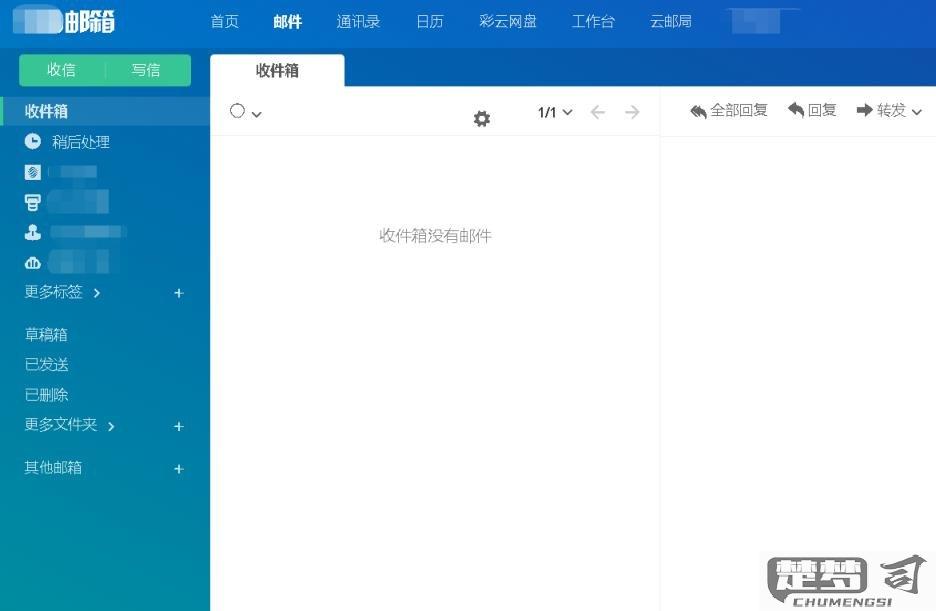
通过手机自带邮件应用查看 - 打开手机设置中的"账户与同步"功能 - 选择"添加账户"-"电子邮件" - 输入邮箱地址和密码 - 手动配置时需填写: - 接收服务器:imap.邮箱域名(如imap.qq.com) - 发送服务器:smtp.邮箱域名 - 端口号(IMAP通常143,SMTP通常25或465)
网页版查看方法 - 打开手机浏览器 - 访问邮箱服务商官网(如mail.qq.com) - 登录邮箱账号 - 建议将网页添加到手机主屏幕方便下次访问
注意事项: - 企业邮箱可能需要联系IT部门获取特殊设置 - 开启IMAP协议才能多设备同步邮件 - 部分邮箱需要单独开启POP3/IMAP服务 - 建议开启新邮件通知提醒
怎么查看自己的邮箱在电脑上?
查看电脑上的邮箱可以通过以下几种方法操作:
网页版邮箱登录 - 打开浏览器(Chrome/Firefox/Edge等) - 在地址栏输入邮箱服务商网址(例如: - QQ邮箱:mail.qq.com - 163邮箱:mail.163.com - Gmail:mail.google.com - Outlook:outlook.live.com) - 输入完整的邮箱地址和密码登录
邮件客户端设置 - 常用客户端:Outlook、Foxmail、Thunderbird - 设置步骤: 1. 打开客户端选择"添加账户" 2. 输入邮箱地址 3. 选择账户类型(POP3/IMAP) 4. 填写服务器信息(可在邮箱官网帮助中心查询) 5. 完成同步设置
系统内置邮件应用 - Windows 10/11: 1. 打开「开始菜单」搜索"邮件" 2. 点击+添加账户 3. 选择对应服务商或手动配置 - macOS: 1. 打开「邮件」应用 2. 菜单栏选择"邮件"→"添加账户"
快速检查方法 - 在文件资源管理器地址栏直接输入: - QQ邮箱:
mail.qq.com- 网易邮箱:mail.163.com- 会自动调用默认浏览器打开
注意事项: - 首次登录建议勾选"记住密码" - 客户端使用时建议选择IMAP协议以保持多设备同步 - 遇到登录问题可尝试: - 检查大小写锁定 - 使用邮箱安全中心扫码登录 - 通过手机号找回密码
怎么查看自己的邮箱密码?
查看已保存的邮箱密码需要根据不同的设备和应用场景采取对应方法:
Windows系统(浏览器保存的密码) 1. 打开Chrome浏览器,点击右上角三个点 > 设置 2. 选择「自动填充」>「密码管理器」 3. 在已保存密码列表中找到对应邮箱服务 4. 点击眼睛图标,需要验证Windows账户密码或PIN码 5. 密码会以明文显示
macOS系统(钥匙串访问) 1. 打开「启动台」>「其他」>「钥匙串访问」 2. 在搜索框输入邮箱域名(如@qq.com) 3. 双击找到的邮箱账户条目 4. 勾选「显示密码」复选框 5. 需要输入Mac管理员密码进行验证
手机端查看方法 - Android: 1. 打开手机设置 > Google > 自动填充 > 自动填充服务 2. 选择「Google密码管理器」 3. 搜索对应邮箱账户并验证指纹/锁屏密码
- iOS:
- 进入「设置」>「密码」
- 使用Face ID/Touch ID验证
- 找到对应的邮箱账户条目
注意事项 - 部分企业邮箱可能禁止密码明文显示 - 如果密码显示为星号,可能需要使用第三方密码查看工具(需谨慎选择可信软件) - 建议查看后立即启用双重验证 - 定期在密码管理器中更新密码更安全
若以上方法无效,建议直接通过邮箱服务商的「忘记密码」功能重置密码。
